रूबी क्लाउड एसडीके का उपयोग करके वर्ड टू पीडीएफ कन्वर्टर ऑनलाइन विकसित करें। DOCX to PDF या DOC to PDF ऑनलाइन करें

डॉक्स को पीडीएफ में कैसे बदलें - टॉप वर्ड टू पीडीएफ कन्वर्टर
अवलोकन
DOCX Microsoft Word दस्तावेज़ों के लिए एक प्रसिद्ध प्रारूप है और इसे Microsoft Word 2007 के साथ पेश किया गया था। Docx खुले XML पर आधारित है और Docx फ़ाइलों को Word 2007 के साथ खोला जा सकता है। जबकि, PDF एक है दस्तावेजों का प्रतिनिधित्व करने के लिए पोर्टेबल दस्तावेज़ स्वरूप। यह Adobe Systems द्वारा विकसित एक बहुमुखी फ़ाइल स्वरूप है और इसमें किसी भी संख्या में फोंट और चित्र हो सकते हैं। यह दस्तावेज़ फ़ाइलों को बनाने, प्रस्तुत करने और प्रिंटर-तैयार आउटपुट के हस्तांतरण का एक आसान, विश्वसनीय तरीका प्रदान करता है।
क्या आप DOCX फाइल को PDF फाइल में बदलना चाहते हैं? कई वर्ड डॉक्यूमेंट प्रोसेसिंग एप्लिकेशन वर्ड को पीडीएफ फाइल फॉर्मेट में बदलने की क्षमता प्रदान करते हैं। लेकिन इस पूरी प्रक्रिया के लिए एक एप्लिकेशन इंस्टॉल करने के साथ-साथ लाइसेंसिंग लागत के प्रयास की आवश्यकता होती है। लेकिन पूरे उत्पाद लाइसेंस के लिए भुगतान क्यों करें जब आपको केवल एक ही ऑपरेशन करने की आवश्यकता हो। इसके अलावा, इस तरह के बाजार में उपलब्ध सॉफ्टवेयर के साथ बल्क कन्वर्जन ऑपरेशन नहीं किए जा सकते हैं। ऐसे सभी मामलों में, Apose.Words Cloud API एक आसान और त्वरित फ़ाइल प्रारूप प्रसंस्करण करने के लिए कार्रवाई में आता है।
Aspose.Words DOCX से PDF कन्वर्टर ऐप ओपन-सोर्स रूबी SDK की मदद से आपकी DOCX फाइलों को तुरंत पीडीएफ फॉर्मेट में कन्वर्ट कर देता है। ये SDK और टूल डेवलपर्स द्वारा Aspose.Words पर बनाए रखे जाते हैं और आपके एप्लिकेशन के साथ Aspose.Words क्लाउड API को एकीकृत करने का सबसे आसान तरीका प्रदान करते हैं। आप इस मुफ्त रूबी एसडीके टूल से आसानी से अपनी DOCX फाइलों को पीडीएफ फाइल में बदल सकते हैं। Aspose.Words आपको DOCX दस्तावेज़ों को तुरंत उच्च निष्ठा के साथ PDF में बदलने में मदद करता है। Aspose Cloud REST API का उपयोग करके उन्नत फ़ाइल स्वरूप प्रसंस्करण करना संभव है। इसके अलावा, आप इस पृष्ठ के निचले भाग में उत्पन्न रेडी-टू-यूज़ cURL कोड स्निपेट उदाहरण पा सकते हैं।
कई प्लेटफार्मों और प्रोग्रामिंग भाषाओं के अनुप्रयोगों में दस्तावेज़ स्वचालन को एकीकृत करने के लिए Aspose कई विकल्पों का समर्थन करता है। इस लेख में, हम निम्नलिखित विषयों पर विस्तार से चर्चा करने जा रहे हैं। आइए ढूंढते हैं।
- पीडीएफ रूपांतरण एपीआई के लिए डीओसी
- Aspose.Words रूबी एसडीके कैसे स्थापित करें?
- Aspose.Cloud खाता सदस्यता समझाया
- रूबी में वर्ड टू पीडीएफ कन्वर्टर
- कर्ल कमांड का उपयोग करके वर्ड टू पीडीएफ
पीडीएफ रूपांतरण एपीआई के लिए डीओसी
Aspose.Words दस्तावेज़ कनवर्टर आपको अपनी फ़ाइलों को उच्च गुणवत्ता में DOCX से PDF में बदलने की अनुमति देता है। Aspose.Words Cloud API बहुत से विभिन्न फ़ाइल स्वरूपों का समर्थन करता है जैसे DOC, DOCX, DOCM, DOTX, RTF, ODT, ओटीटी और भी बहुत कुछ। यह रूपांतरण तकनीक का उपयोग करके प्रमुख वर्ड दस्तावेज़ स्वरूपों को बनाने, हेरफेर करने और बदलने का एक रोमांचक समाधान है। आपको बहुत सटीक रूपांतरण परिणाम शीघ्र प्राप्त होंगे।
इस एपीआई की मदद से, हम एमएस ऑफिस ऑटोमेशन या किसी अन्य निर्भरता का उपयोग किए बिना वर्ड टू पीडीएफ के साथ-साथ अन्य प्रारूपों में रूपांतरण संचालन कर सकते हैं। हमारे ग्राहकों की सुविधा के लिए, विशिष्ट प्रोग्रामिंग भाषा एसडीके विकसित किए गए ताकि आप अपने एप्लिकेशन कोड के भीतर ही एपीआई तक पहुंच सकें। इस लेख में, हमारा जोर रूबी के लिए Aspose.Words Cloud SDK पर है, जो रूबी डेवलपर्स को शून्य प्रारंभिक लागत के साथ रूबी अनुप्रयोगों में वर्ड डॉक्यूमेंट प्रोसेसिंग क्षमताओं को जल्दी और आसानी से लागू करने में सक्षम बनाता है।
Aspose.Words रूबी एसडीके कैसे स्थापित करें?
Aspose.Words Cloud REST API के साथ संचार करने के लिए रूबी SDK का उपयोग करने के लिए, हमें सबसे पहले इसे अपने सिस्टम पर इंस्टॉल करना होगा। RubyGem (अनुशंसित) और GitHub से रूबी एसडीके शून्य प्रारंभिक लागत के साथ डाउनलोड करने के लिए उपलब्ध है। एक बार आपके पास रूबी रनटाइम कॉन्फ़िगर हो जाने के बाद, कृपया पीडीएफ कनवर्टर के लिए शब्द docx के लिए रूबी एप्लिकेशन में त्वरित और आसान स्थापना करने के लिए टर्मिनल में निम्न आदेश निष्पादित करें।
gem 'aspose_words_cloud', '~> 22.3'
# or install directly
gem install aspose_words_cloud
लेकिन इससे पहले कि आप रूबी 2.6 या बाद के संस्करण के लिए Aspose.Words क्लाउड एसडीके की स्थापना के साथ आगे बढ़ें, आपको अपने सिस्टम पर निम्नलिखित निर्भरता पैकेजों को स्थापित करने की आवश्यकता है।
# Following are the runtime dependencies to setup aspose_words_cloud
faraday 1.4.3 >= 1.4.1
marcel 1.0.1 >= 1.0.0
multipart-parser 0.1.1 >= 0.1.1
# Development dependencies is
minitest 5.14.4 ~> 5.11, >= 5.11.3
रूबी के लिए यह एसडीके पूर्ण पढ़ने और लिखने की पहुंच के साथ 20 से अधिक दस्तावेज़-संबंधित स्वरूपों का समर्थन करता है। अधिक जानकारी के लिए, कृपया aspose क्लाउड दस्तावेज़ीकरण वेबसाइट पर जाएँ।
Aspose.Cloud खाता सदस्यता समझाया
रूबी वातावरण के सभी निर्भरता पैकेजों को स्थापित करने के बाद, अगला कदम Doc से Pdf रूपांतरण के लिए Aspose.Words क्लाउड API को कॉल करने के लिए ClientID और ClientSecret विवरण प्राप्त करना है। CURL जैसे कुछ क्लाइंट या क्लाउड SDK का उपयोग करके सीधे REST API का उपभोग करने के लिए दो विकल्प हैं। तो, पहला कदम Aspose.Cloud डैशबोर्ड नेविगेट करके एक खाता बनाना है। यदि आपके पास Google या Microsoft खाता है तो साइन अप करने के लिए बस Google या Microsoft बटन पर क्लिक करें। अन्यथा आवश्यक जानकारी प्रदान करके नया खाता बनाएं साइन अप लिंक पर क्लिक करें।
क्लाउड स्पेस डैशबोर्ड में साइन इन करने के बाद और बाएं साइडबार में एप्लिकेशन टैब पर क्लिक करें। अब नीचे स्क्रॉल करें, क्रिएट न्यू एप्लिकेशन बटन पर क्लिक करें जैसा कि नीचे दी गई छवि में दिखाया गया है।
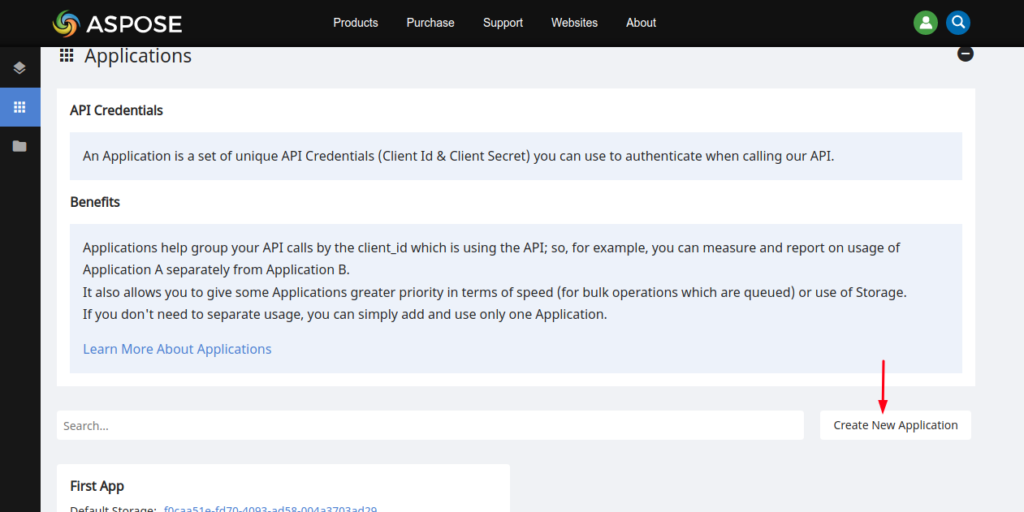
अब अपने डिफॉल्ट स्टोरेज को चुनकर अपना नया एप्लिकेशन बनाएं, जैसा कि नीचे दी गई छवि में दिखाया गया है। तीसरे पक्ष के क्लाउड स्टोरेज को कैसे कॉन्फ़िगर करें गाइड का पालन करके आप अपनी डेटा फ़ाइलों को अपलोड करने के लिए तीसरे पक्ष के स्टोरेज को भी कॉन्फ़िगर कर सकते हैं।
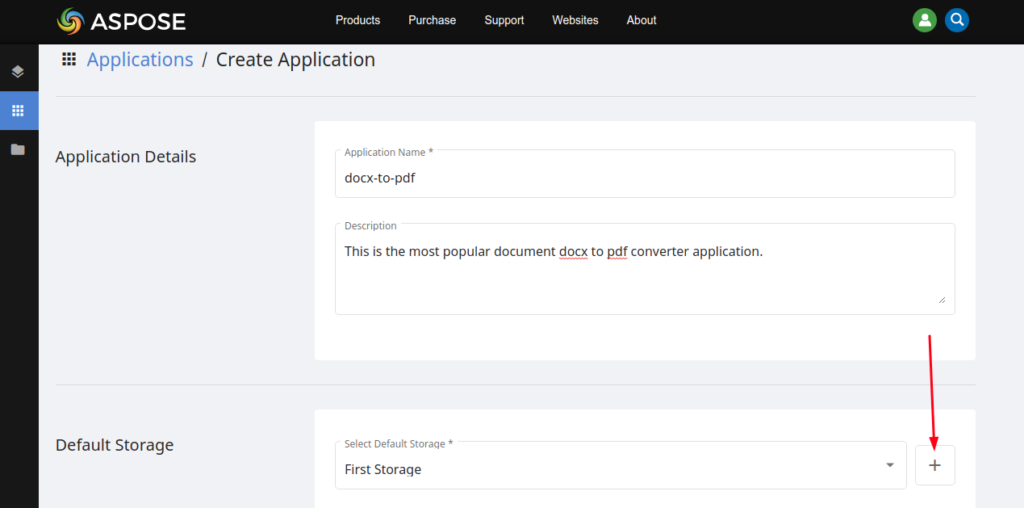
अब, क्लाइंट आईडी और क्लाइंट सीक्रेट को कॉपी करने के लिए क्लाइंट क्रेडेंशियल सेक्शन की ओर स्क्रॉल करें, जैसा कि नीचे दी गई छवि में दिखाया गया है।
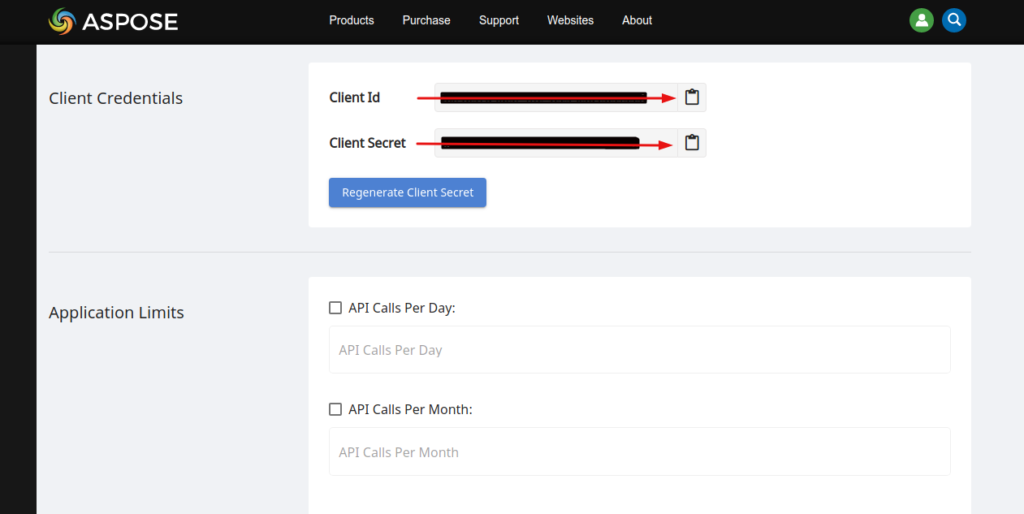
इन क्लाइंट क्रेडेंशियल्स का उपयोग DOCX से PDF कन्वर्टर के लिए Aspose.Words क्लाउड API को API कॉल करने के लिए किया जाएगा। इसके बाद, हम देखेंगे कि रूबी के लिए Aspose.Words क्लाउड एसडीके का उपयोग करके वर्ड को पीडीएफ में कैसे परिवर्तित किया जाए।
रूबी में वर्ड टू पीडीएफ कन्वर्टर
रूबी ऑन रेल्स एप्लिकेशन के लिए रूबी SDK का उपयोग करके MS Word फ़ाइलों DOCX से PDF में रूपांतरण करने के लिए नीचे दिए गए निर्देशों का पालन करें।
- पहला कदम क्लाइंटआईडी और क्लाइंटसेक्रेट को धारण करने वाले रूबी वेरिएबल बनाना है क्लाउड डैशबोर्ड से कॉपी किया गया।
- दूसरे पर, AsposeWordsCloud कॉन्फ़िगरेशन बनाएं और ClientID, ClientSecret मान पास करें।
- तीसरा चरण WordsAPI का उदाहरण बनाना है
- इसके बाद, UploadFileRequest() विधि का उपयोग करके स्रोत DOCX फ़ाइल को क्लाउड स्टोरेज पर अपलोड करें
- अब, ConvertDocumentRequest() का एक ऑब्जेक्ट बनाएं जो इनपुट DOCX नाम, परिणामी प्रारूप को तर्क के रूप में लेता है
- अंत में, Convertdocument() विधि के साथ DOCX को PDF रूपांतरण प्रक्रिया में आरंभ करें।
# मणि लोड करें, कृपया https://github.com/aspose-words-cloud/aspose-words-cloud-ruby पर जाएं
require 'aspose_words_cloud'
# प्रोग्रामेटिक रूप से वर्ड को पीडीएफ में कैसे बदलें।
# https://dashboard.aspose.cloud/applications से AppKey और AppSID क्रेडेंशियल प्राप्त करें
@app_client_id = "######-####-####-####-#########"
@app_client_secret = "##########################"
# WordsApi के साथ कॉन्फ़िगरेशन गुण संबद्ध करें
AsposeWordsCloud.configure do |config|
config.client_data['ClientId'] = @app_client_id
config.client_data['ClientSecret'] = @app_client_secret
end
# WordsApi का एक उदाहरण बनाएँ
@words_api = WordsAPI.new
# इनपुट DOCX फ़ाइल
@fileName = "mysample.docx"
# अंतिम फ़ाइल स्वरूप
@format = "pdf"
# मूल दस्तावेज़ को अपने चयनित क्लाउड स्टोरेज पर अपलोड करें
@words_api.upload_file UploadFileRequest.new(File.new(@fileName, 'rb'), @fileName, nil)
# दस्तावेज़ रूपांतरण मापदंडों को परिभाषित करें प्रारंभ करें (दस्तावेज़, प्रारूप, आउट_पाथ, फ़ाइल_नाम_फ़ील्ड_वैल्यू, स्टोरेज, फोंट_लोकेशन)
@request = ConvertDocumentRequest.new(File.new(@fileName, 'rb'), @format, nil, nil, nil, nil)
# DOCX को PDF में बदलने की प्रक्रिया शुरू करें
@result = @words_api.convert_document(@request)
puts @result.to_s.inspect
# कंसोल में प्रिंट परिणाम प्रतिक्रिया
puts("Document successfully converted to pdf")
# अंत दस्तावेज़ रूपांतरण उदाहरण
नतीजतन mysample.pdf प्रोजेक्ट फ़ोल्डर की जड़ में सहेजा जाएगा।
कर्ल कमांड का उपयोग करके वर्ड टू पीडीएफ
अब आइए देखें कि cURL का उपयोग करके वर्ड डॉक्यूमेंट को पीडीएफ में कैसे बदला जाए। CURL कमांड लाइन टूल का उपयोग सर्वर से और उसके लिए REST API तक पहुँचने के लिए किया जाता है। चूंकि Aspose.Words Cloud APIs REST सिद्धांतों के अनुसार विकसित किए गए हैं, इसलिए हम इन क्लाउड APIs का उपयोग रूपांतरण संचालन करने के लिए कर सकते हैं। रूपांतरण करने के लिए, हम Aspose.Cloud डैशबोर्ड से प्राप्त ClientID और ClientSecret के आधार पर JSON वेब टोकन (JWT) उत्पन्न करेंगे। कृपया नीचे की तरह JWT टोकन जेनरेट करने के लिए टर्मिनल में कमांड निष्पादित करें।
curl -v "https://api.aspose.cloud/connect/token" \
-X POST \
-d "grant_type=client_credentials&client_id=######-####-####-####-######&client_secret=#########################" \
-H "Content-Type: application/x-www-form-urlencoded" \
-H "Accept: application/json"
अब हम वर्ड को पीडीएफ फॉर्मेट में बदलने के लिए कमांड के नीचे JWT टोकन का उपयोग करने जा रहे हैं जहां इनपुट DOCX फाइल क्लाउड स्टोरेज पर उपलब्ध होनी चाहिए। फिर आउटपाथ पैरामीटर परिणामी पीडीएफ दस्तावेज़ के लिए स्थान दिखाता है और प्रारूप परिणामी पीडीएफ फाइल का प्रारूप है। GetDocumentWithFormat एपीआई दस्तावेज़ रूपांतरण के लिए है और doc-to-pdf.doc फ़ाइल को पीडीएफ प्रारूप में सफलतापूर्वक प्रस्तुत किया गया है। आप सहेजी गई फ़ाइल को doc-to-pdf.pdf नाम से क्लाउड स्टोरेज में देख सकते हैं।
curl -X GET "https://api.aspose.cloud/v4.0/words/test_multi_pages.docx?format=pdf&outPath=doc-to-pdf.pdf" \
-H "accept: application/octet-stream" \
-H "Authorization: <PASTE HERE JWT Token>"
निष्कर्ष
उपरोक्त लेख में, Word से PDF / DOCX से PDF / DOC से PDF से संबंधित सभी विवरणों को चरणबद्ध तरीके से रूबी के लिए Aspose.Words क्लाउड SDK का उपयोग करके समझाया गया है। Aspose Cloud SDK ओपन-सोर्स (MIT लाइसेंस के तहत प्रकाशित) हैं और रूबी के लिए Aspose.Words क्लाउड SDK का पूरा कोड GitHub पर उपलब्ध है।
यदि आपके पास सर्वश्रेष्ठ DOCX से PDF कन्वर्टर के बारे में कोई प्रश्न, सुझाव या टिप्पणी है, तो समर्थन फोरम पर जाने के लिए स्वतंत्र महसूस करें। आप हमें सोशल मीडिया फेसबुक, लिंक्डइन और ट्विटर पर फॉलो कर सकते हैं।
खोजना
हम निम्नलिखित संबंधित लिंक पर जाने की भी अनुशंसा करते हैं: